
Windows 10 מציע לנו סדרה של פונקציות ש מאפשר לנו לשנות פרמטרים המשפיעים על המערכת כולה במהירות ומבלי לסבך את חיינו עם תצורת הציוד. אם אנו מטיילים בקביעות, מחוץ לאזור הזמן שלנו, סביר להניח שנמאס לנו לעקוב אחר אותו אזור זמן בו אנו חיים.
ואני אומר שייתכן שהתעייפנו, כי בעת יצירת מסמכים, אם נמשיך עם אזור הזמן שלנו, זה יכול להיות קשה למצוא כאשר משתמשים בזמן היצירה בקריטריונים לחיפוש, דבר שלעיתים יכול להיות מאוד שימושי. אם אתה רוצה להתאים את הציוד שלך לאזור הזמן בו אתה נמצא, המשך לקרוא.
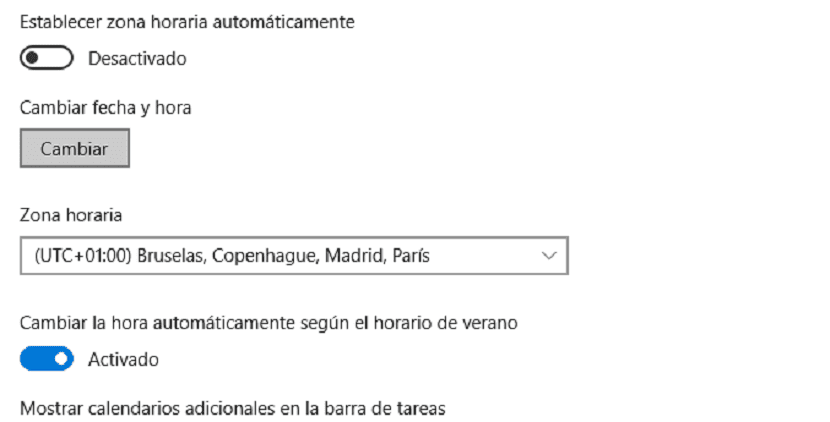
כמעט בכל רחבי אירופה, יש לנו אותו אזור זמן, למעט בכמה מדינות כמו אנגליה או פורטוגל, כך שאם אנחנו הולכים לעבור למדינות עם אותו אזור זמן, לא כדאי לעשות את השינוי. עם זאת, אם נתקדם הלאה, להלן נראה לך כיצד אנו יכולים לשנות את אזור הזמן של המחשב שלנו המנוהל על ידי Windows 10.
- ראשית, עלינו לגשת לאפשרויות של תצורה Windows 10, דרך קיצור המקשים Windows + i. לחלופין, נוכל לעשות זאת דרך כפתור ההתחלה ולחיצה על גלגל השיניים הממוקם ממש מעל הכפתור כדי לכבות את המחשב.
- לאחר מכן נעבור לאופציה תאריך ושעה.
- לאחר מכן לחץ על אזור זמן. באותה עת יוצגו כל אפשרויות הזמן העומדות לרשותנו להגדרת הציוד שלנו.
- ברגע שנמצא את המדינה בה אנו נמצאים, עלינו פשוט בחר בו.
- לאחר שנבחר, עלינו רק לבדוק את השעה, ואולי את היום (תלוי באיזו שעה אתה) הם שונו על ידי אזור הזמן החדש בו אנו נמצאים.